웹사이트 작업을 하다 보면 FTP에 접속해야 하는 상황이 발생할 수 있습니다. 패스트코멧(FastComet)에서는 두 가지 방법으로 FTP에 접속할 수 있습니다. 해당 계정의 FTP 접속 정보(마스터 FTP 정보)를 이용하거나 cPanel에서 FTP 계정을 만들 수 있습니다. 외부인이나 외주 개발자에게 FTP 계정을 알려주어야 하는 경우에는 cPanel에서 임시 FTP 계정을 생성하는 것이 바람직합니다.
📍 클라우드웨이즈 가입 방법 (+ Cloudways 프로모 코드, 할인 쿠폰 코드)
패스트코멧(FastComet) FTP 접속 방법
마스터 FTP 계정을 사용하여 FTP 접속하기
해당 호스팅 상품 내의 모든 사이트에 접근하려는 경우 패스트코멧 호스팅 상품 정보에서 제공하는 FTP 계정을 이용할 수 있습니다.
FastComet에 로그인한 다음, 해당 상품/서비스의 맨 오른쪽에 있는 View Details 버튼을 클릭합니다.
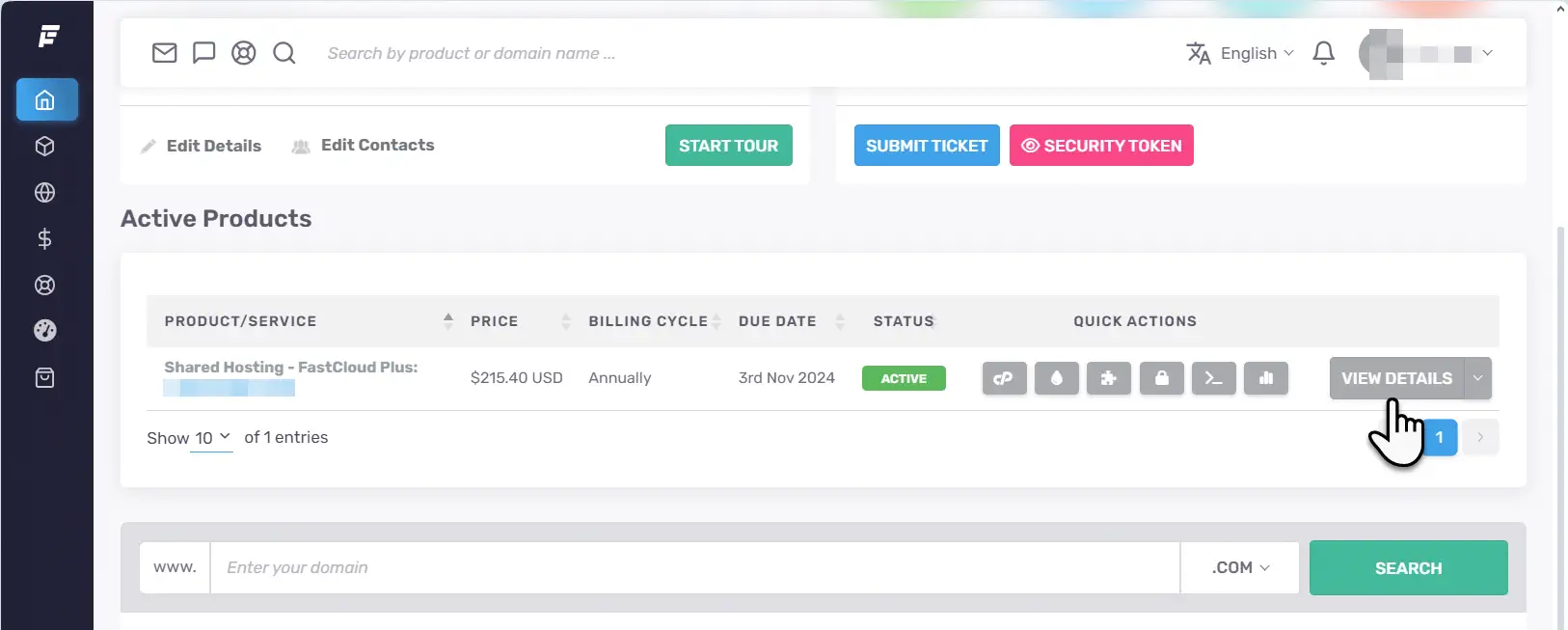
Account Info(계정 정보) 팝업이 표시됩니다.
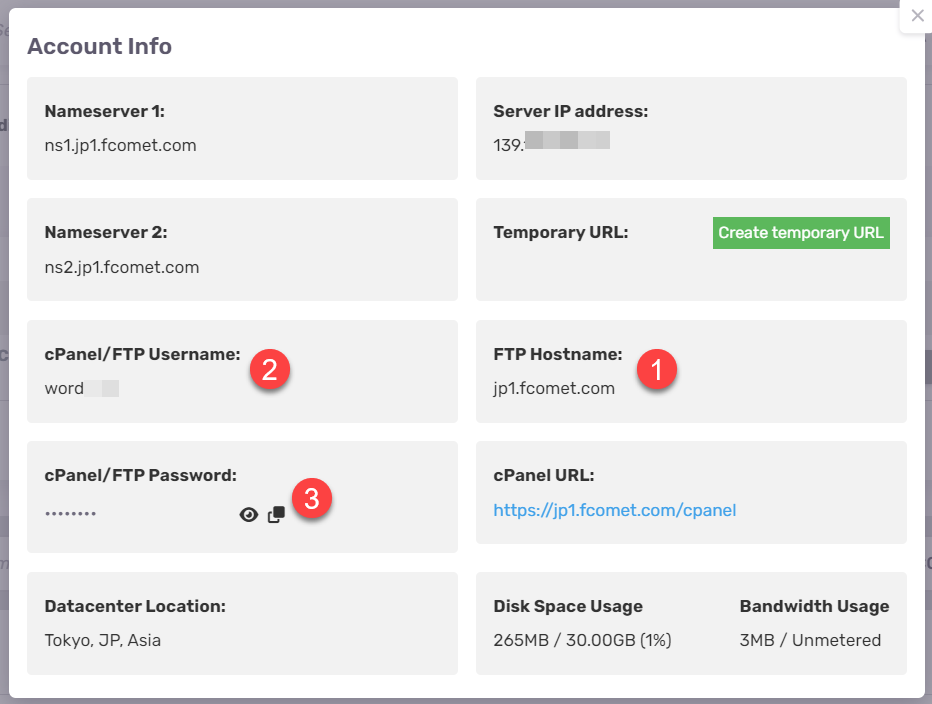
위와 같이 표시되면 세 가지 정보를 사용하여 FTP에 접속할 수 있습니다.
- FTP Hostname - 호스트 이름
- cPanel/FTP Username - 사용자 이름
- cPanel/FTP Password - 비밀번호
파일질라(FileZilla) FTP 클라이언트 프로그램을 사용하여 FTP에 접속하기
파일질라(FileZilla)와 같은 FTP 클라이언트에서 호스트와 사용자, 비밀번호를 적절히 입력하도록 합니다.
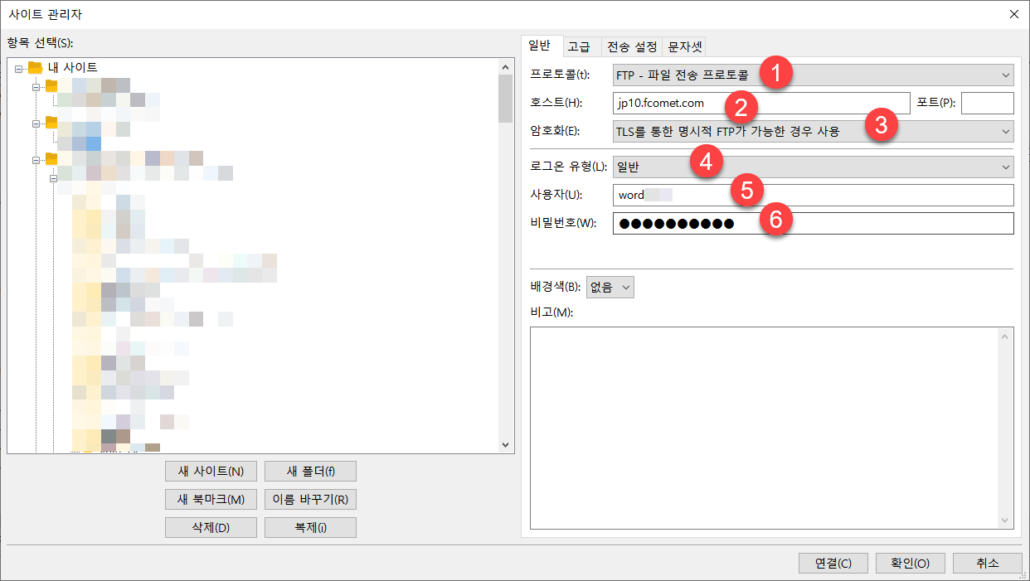
- 프로토콜 - FTP
- 호스트 - 호스트 이름
- 암호화 - TLS를 통한 명시적 FTP가 가능한 경우 사용
- 로그온 유형 - 일반
- 사용자 - FTP 사용자명
- 비밀번호 - FTP 패스워드
위와 같이 입력하고 연결 버튼을 클릭하면 FTP 서버에 접속됩니다.
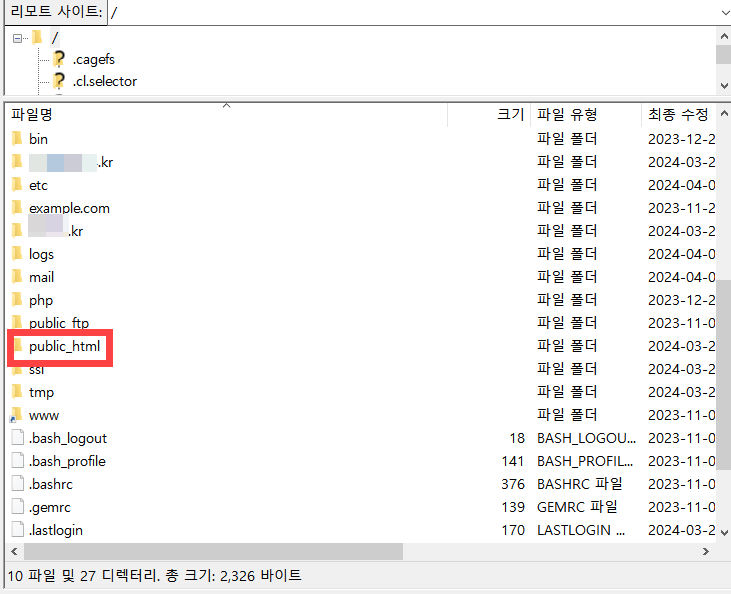
많은 디렉터리가 표시되는데요. 보통 public_html 디렉터리에 워드프레스 파일이 위치하게 됩니다.
여러 개의 도메인을 추가한 경우에는 해당 도메인의 워드프레스 사이트가 설치된 폴더를 확인한 후에 적당한 디렉터로리로 이동하시기 바랍니다.
파일질라 설치 및 FTP 사용 방법은 다음 글을 참고해보세요.
cPanel에서 임시 FTP 계정 만들기
FastComet에서는 웹호스팅 컨트롤 패널로 cPanel을 제공합니다. cPanel에 접속하여 임시 FTP 계정을 생성할 수 있습니다. 외부 작업자에게 FTP 정보를 전달해야 하는 경우 유용합니다.
FastComet에 로그인한 다음, cPanel 아이콘을 클릭합니다.
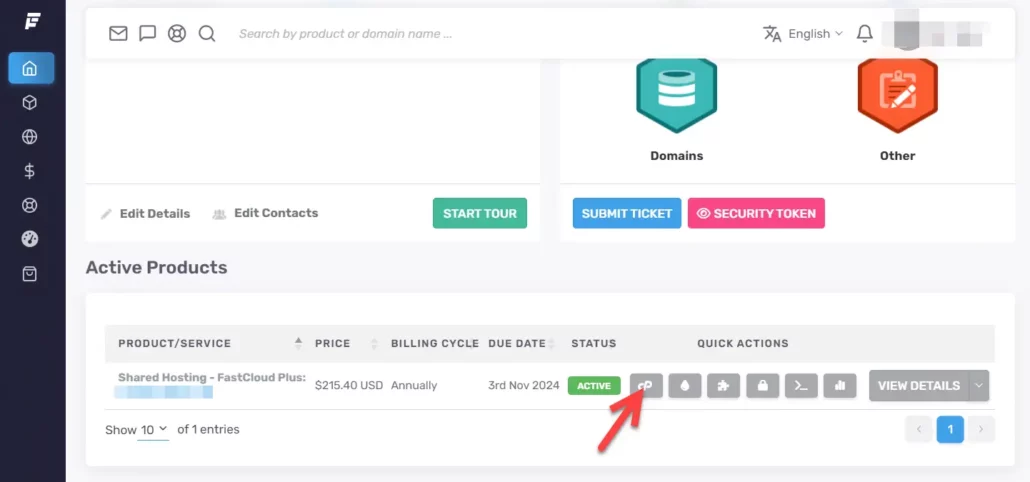
cPanel에 로그인하면 Files » FTP Accounts 툴을 선택합니다.
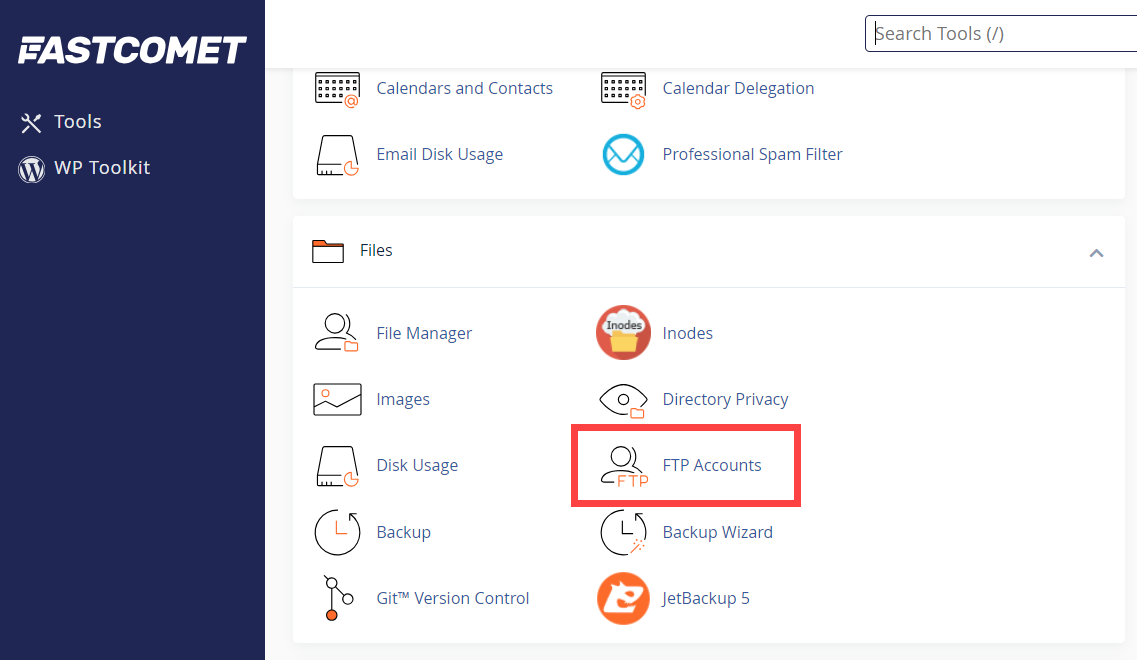
FTP Accounts 도구 페이지에서 FTP 계정을 생성하거나 편집, 삭제할 수 있습니다.
Add FTP Account(FTP 계정 추가) 섹션에서 새 FTP 계정을 생성할 수 있습니다.
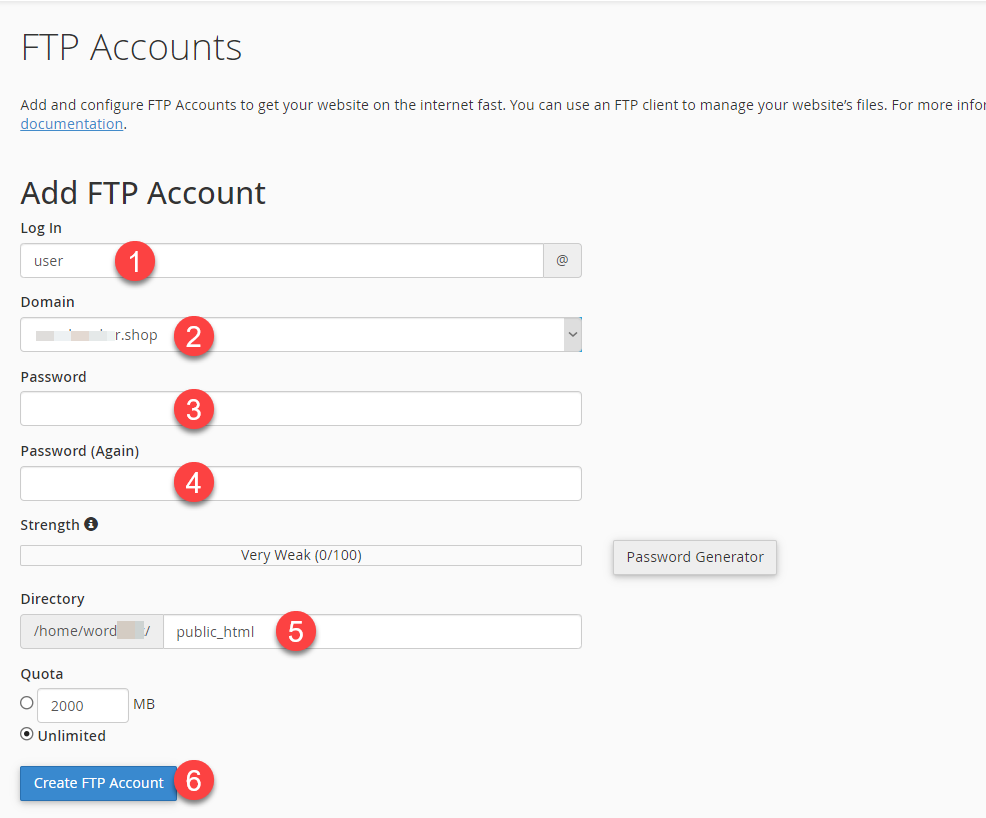
- Log In - 사용자 이름을 입력합니다.
- Domain - 도메인을 선택합니다.
- Password - 비밀번호를 입력합니다.
- Password (Again) - 동일한 암호를 다시 입력합니다.
- Directory - 사용자가 FTP에 접속할 때 접근할 수 있는 디렉터리를 지정합니다. 워드프레스가 설치된 디렉터리를 입력하도록 합니다. 보통 public_html이지만 도메인을 여러 개 추가한 경우 다른 경로일 수 있습니다.
Create FTP Account 버튼을 클릭하면 FTP 계정이 생성됩니다.
아래의 FTP Accounts 섹션에 추가된 FTP 계정이 표시됩니다. Configure FTP Client를 클릭합니다.
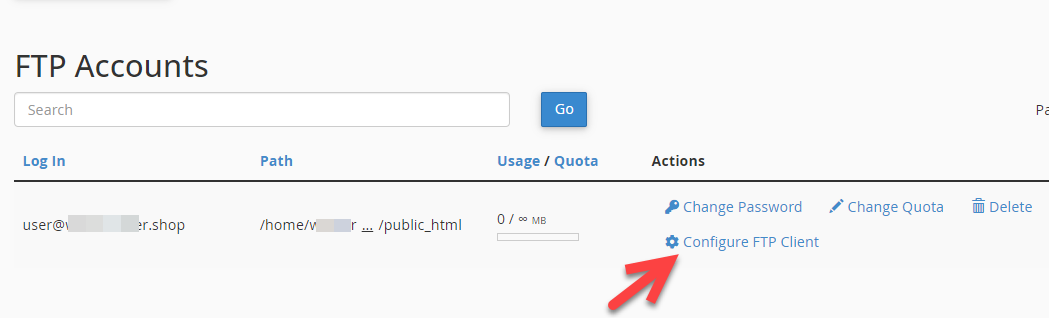
아래와 같은 화면이 표시되면 FTP Username과 FTP server를 메모하도록 합니다.
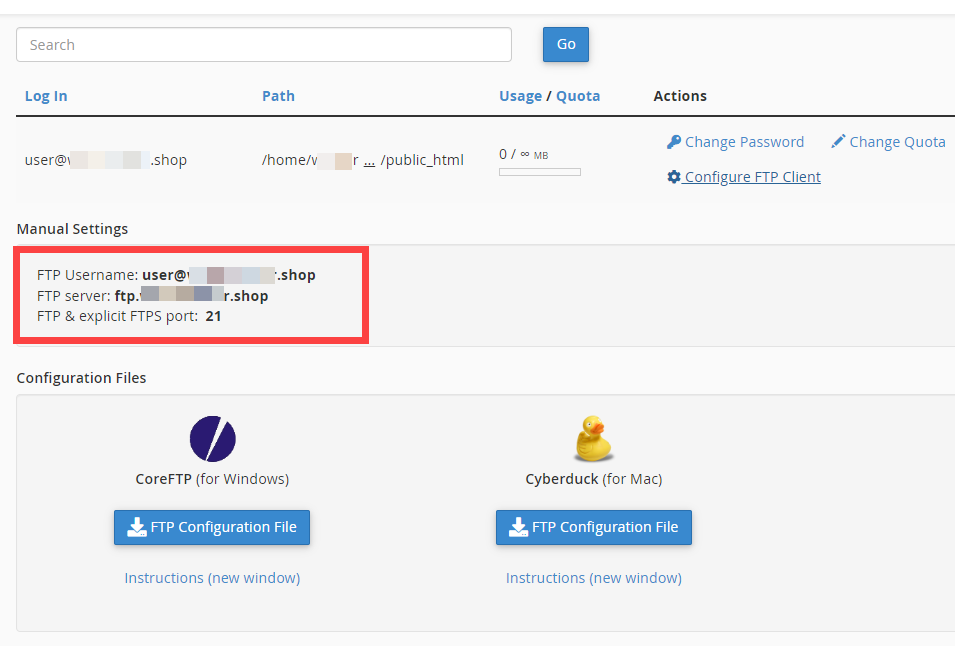
FTP 클라이언트에 접속하기 위해서는 다음 정보가 필요합니다.
- 호스트 - FTP server(FTP 서버) 정보
- FTP 사용자 - FTP Username
- FTP 비밀번호 - FTP 계정 생성 단계에서 입력한 비밀번호
상기의 "파일질라(FileZilla) FTP 클라이언트 프로그램을 사용하여 FTP에 접속하기" 섹션을 참고하여 FTP 서버에 접속할 수 있습니다.
CoreFTP나 Cyberduck(맥용) 프로그램을 사용하는 경우 FTP Configuration File 버튼을 클릭하여 FTP 구성 파일을 다운로드할 수 있습니다. 그러면 해당 FTP 프로그램에서 구성 파일을 임포트할 수 있습니다.
마치며
이상으로 해외 웹호스팅 업체 중 하나인 FastComet에서 FTP에 접속하는 방법에 대하여 살펴보았습니다. 외부 작업자에게 FTP 계정을 전달해야 하는 경우 가급적 cPanel에서 임시 FTP 계정을 생성하여 보내주시기 바랍니다. 작업이 완료된 후에 비밀번호를 변경하거나 임시 FTP 계정을 삭제할 수 있습니다.
가성비 좋은 저렴한 웹호스팅을 원하는 경우 FastComet(패스트코멧)이 괜찮은 선택일 수 있습니다. 도쿄 리전을 제공하기 때문에 블루호스트보다는 속도가 빠른 것으로 평가됩니다. 다음 링크를 클릭하여 FastComet에 가입하면 이 블로그와 네이버 카페 운영에 도움을 주실 수 있습니다.
댓글 남기기